TikTok의 텍스트 음성 변환은 동영상의 화면 텍스트에 음성을 추가할 수 있는 접근성 기능입니다. 비디오에 추가하면 텍스트 음성 변환 기능이 자동으로 비디오에서 선택한 텍스트 줄을 소리내어 읽어줍니다. 시각 장애가 있는 TikTok 사용자의 경우 텍스트 음성 변환 기능을 통해 이러한 비디오를 시청할 수 있으며 화면 텍스트가 말하는 내용을 놓치지 않을 수 있습니다. 텍스트를 읽는 것이 불가능하거나 어려울 때 텍스트 음성 변환을 통해 사람들이 들을 수도 있습니다.
자신만의 텍스트 음성 변환 기능을 추가하고 싶다면 Tik의 톡 동영상을 통해 방법을 알려드릴 수 있습니다. 단 몇 분만에 TikTok에서 텍스트 음성 변환을 사용하는 방법을 배우려면 계속 읽으세요.
추천 동영상
쉬운
5 분
TikTok 모바일 앱
올리고 싶은 영상
TikTok 텍스트 음성 변환을 어떻게 사용하나요?
TikTok 비디오에 텍스트 음성 변환을 추가하는 것은 생각만큼 복잡하지 않으며 단지 몇 분만 투자하면 됩니다. 너는 필요할거야 틱톡을 사용하려면 다음 단계를 따르려면 모바일 앱을 사용하세요.
수행 방법은 다음과 같습니다.
1 단계: TikTok 모바일 앱을 열고 더하기 기호 아이콘을 클릭하세요.
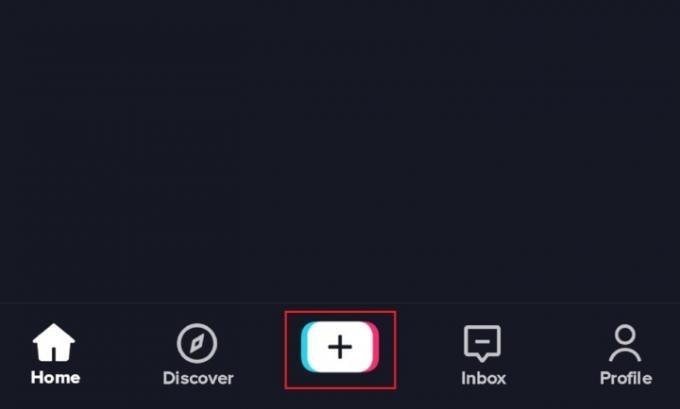
2 단계: 다음 화면에는 TikTok 앱을 사용하여 동영상을 촬영하거나 기존 동영상을 업로드할 수 있는 옵션이 제공됩니다. 옵션 중 하나를 선택하고 3단계로 이동합니다.
관련된
- Instagram 계정을 비활성화하는 방법(또는 삭제하는 방법)
- TikTok 사용자는 몬타나 주 전역의 앱 금지 조치를 뒤집기 위해 소송을 제기했습니다.
- 전 ByteDance 임원은 중국이 TikTok 데이터에 접근했다고 주장합니다.
3단계: 이때 영상 편집 화면을 보고 계셔야 합니다. 이 화면에는 선택할 수 있는 편집 옵션이 많이 있습니다(화면 오른쪽에 있는 흰색 아이콘). 이 옵션 중에서 다음을 선택하세요. 텍스트 화면 오른쪽 상단에 있는 아이콘을 클릭하세요.
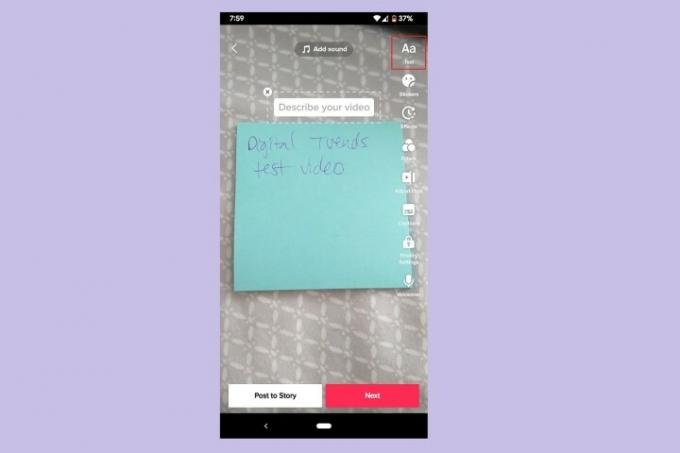
4단계: 다음 화면에서 TikTok 비디오에 추가하려는 텍스트를 입력하고 텍스트 서식 옵션을 선택하세요.
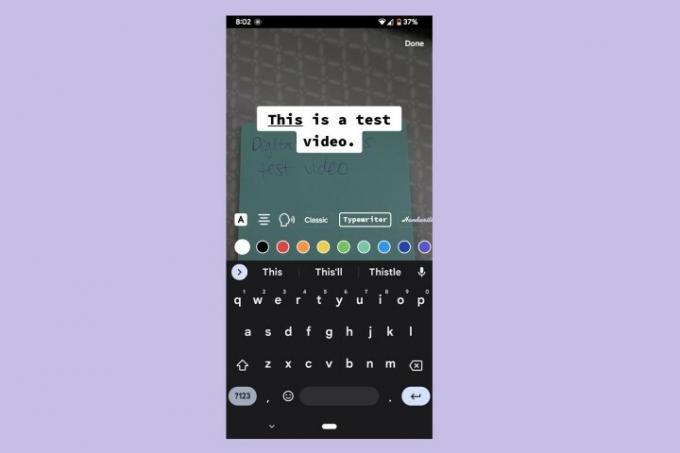
5단계: 소리내어 듣고 싶은 텍스트 줄을 선택한 다음 음파가 나오는 사람 머리의 윤곽선처럼 보이는 텍스트 음성 변환 아이콘을 선택하세요.
6단계: 에 텍스트 음성 변환 창에서 음성을 선택한 다음 문구 옆에 있는 원을 선택하여 텍스트를 소리내어 읽고 싶은 음성 유형을 선택합니다. 다음 텍스트 음성 변환에 [음성 옵션 이름] 적용. 그런 다음 선택 완료 오른쪽 상단에 있습니다.
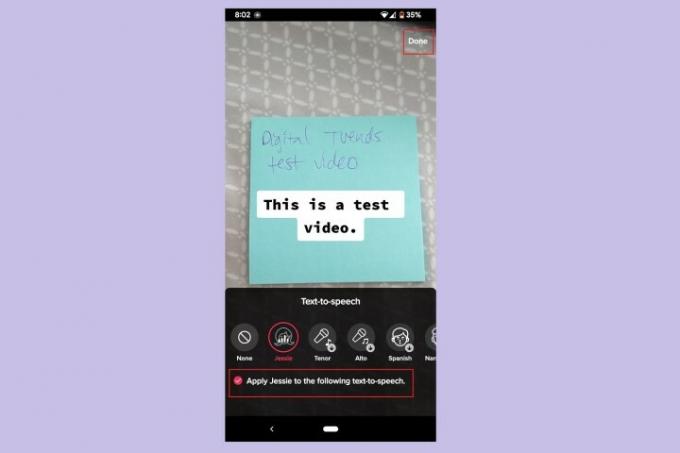
7단계: 텍스트 입력 화면으로 돌아가서 완료 다시 오른쪽 상단에 있습니다.
그런 다음 선택 다음 TikTok 비디오 게시를 완료하세요.
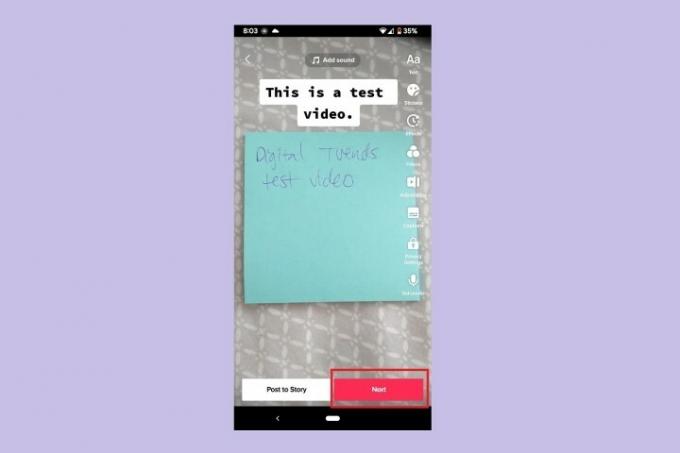
편집자의 추천
- 최신 게시물을 표시하도록 Facebook 피드를 설정하는 방법
- TikTok, 주 전역의 앱 금지 조치를 뒤집기 위해 Montana를 고소
- TikTok은 미국 첫 번째 주에서 전면 금지됩니다.
- TikTok CEO는 목요일에 의회에 직면합니다. 시청 방법은 다음과 같습니다.
- 상원 의원은 TikTok을 앱 스토어에서 추방해야한다고 말합니다.
당신의 라이프스타일을 업그레이드하세요Digital Trends는 독자들이 모든 최신 뉴스, 재미있는 제품 리뷰, 통찰력 있는 사설 및 독특한 미리보기를 통해 빠르게 변화하는 기술 세계를 계속해서 살펴볼 수 있도록 도와줍니다.


